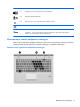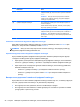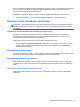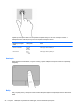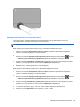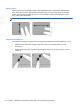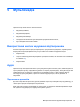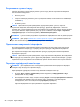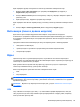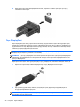Getting Started - Windows 7
Регулювання гучності звуку
Залежно від моделі комп’ютера регулювати гучність звуку можна за допомогою наведених
нижче елементів керування.
●
Кнопка гучності
● "Гарячі" клавіші регулювання гучності (спеціальні клавіші, які натискаються в комбінації із
клавішею fn)
●
Клавіша гучності
УВАГА! Щоб зменшити ризик травмування, відрегулюйте рівень гучності, перш ніж
підключати навушники, міні-навушники або гарнітуру. Додаткову інформацію з технічної
безпеки див. у розділі Зауваження щодо дотримання законодавства, правил техніки безпеки
та охорони довкілля. Щоб отримати доступ до цього посібника, клацніть Пуск > Справка и
поддержка (Довідка та технічна підтримка) > Посібники користувача
.
ПРИМІТКА. Гучність можна регулювати за допомогою операційної системи та деяких програм.
ПРИМІТКА. Див. розділ Знайомство з комп’ютером на сторінці 4 для отримання відомостей
про типи елементів керування гучністю, доступні на комп’ютері.
Підключення навушників і мікрофонів
До гнізда аудіовиходу (навушники)/аудіовходу (мікрофон) на комп’ютері можна підключити
дротові навушники чи гарнітуру. У продажу доступні гарнітури із вбудованим мікрофоном.
Для підключення бездротових навушників або гарнітури дотримуйтеся вказівок виробника
відповідного пристрою.
УВАГА! Щоб зменшити ризик травмування, перед підключенням навушників, міні-навушників
або гарнітури слід зменшити гучність. Додаткову інформацію з технічної безпеки див. у розділі
Зауваження щодо дотримання законодавства, правил техніки безпеки та охорони довкілля.
Перевірка аудіофункцій комп’ютера
ПРИМІТКА. Для покращення якості записування промовляйте безпосередньо в мікрофон і
записуйте звук за відсутності фонового шуму.
Щоб перевірити аудіофункції на комп’ютері, виконайте наведені нижче дії.
1. Клацніть Пуск > Панель управления (Панель керування) > Оборудование и звук
(Обладнання та звук) > Звук.
2. Коли відкриється вікно "Звук", клацніть вкладку Звуки. На вкладці Программные события
(Програмні події) виберіть будь-яку звукову подію, наприклад, гудок або звукове
попередження, після
чого клацніть кнопку Проверка (Перевірити).
Звук має відтворюватися через динаміки чи під’єднані навушники.
28 Розділ 5 Мультимедіа